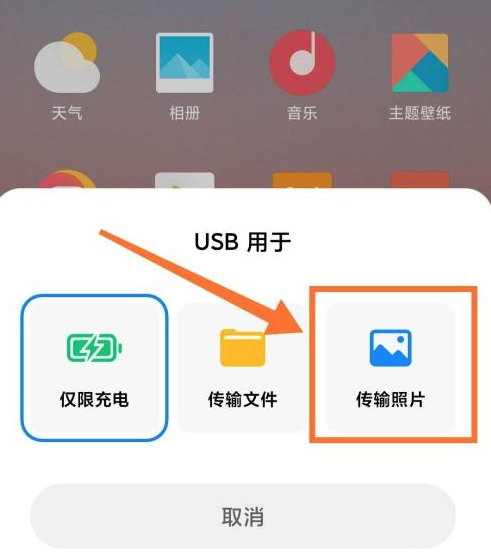正文内容
1. USB数据线连接
步骤1:准备一根USB数据线,将一端插入小米手机,另一端接入电脑的USB端口。
步骤2:小米手机屏幕上会弹出提示,选择“文件传输”(MTP)模式。
步骤3:在电脑上打开“此电脑”或“我的电脑”,小米的图标将显示在设备列表中。
步骤4:双击图标进入内部存储,即可查看并拖拽文件,实现快速传输。
2. 无线连接
步骤1:在小米手机上,打开“设置”应用,进入“连接与共享”或“更多连接方式”,选择“无线显示”或“投屏”。
步骤2:在电脑上打开支持投屏的应用或软件(如小米助手),搜索并连接到你的小米手机。
3. 小米云服务
步骤1:确保小米已登录小米账号。在手机上打开“设置”,选择“小米云服务”,开启需要同步的数据(如照片、文档等)。
步骤2:在电脑上登录小米云官网,即可下载或上传文件。
4. 使用第三方工具
步骤1:在电脑上下载安装软件,如iReaShare Android Manager等。
步骤2:使用数据线连接小米,即可开始传输文件。
5. 蓝牙连接
步骤1:在小米手机上,进入“设置”应用,点击“蓝牙”,搜索并配对电脑。
步骤2:传输文件。但请注意,蓝牙传输速度较慢,适合传输小文件。
6. 常见问题解决
问题1:无法连接。检查USB数据线是否正常工作,尝试更换不同的USB接口。
问题2:未安装驱动。确认是否已安装小米手机的USB驱动程序,如未安装,请重新安装。